AI将文本转换为轻松的信息图表
想知道如何快速制作引人注目的信息图表,即使你不是设计高手?在当今数字世界的旋风中,视觉内容为王。本文深入探讨了AI工具如何帮助任何人轻松将纯文本转化为引人入胜的信息图表。你将发现如何利用AI制作不仅吸引眼球,还能清晰传达信息的视觉内容。
关键要点
- 学习如何使用AI将文本转化为信息图表。
- 了解使用AI创建信息图表的好处。
- 探索Piktochart的功能和能力。
- 理解如何定制信息图表以符合你的品牌。
- 了解如何为网站和社交媒体创建信息图表。
释放AI信息图表的潜力
为什么使用AI创建信息图表?
在快节奏的数字沟通世界中,信息图表是将复杂信息分解为易于理解的视觉内容的首选方式。传统上,创建这些视觉内容需要具备设计技能、昂贵的软件和充足的时间。但AI信息图表工具改变了游戏规则,让任何人都能快速制作出专业外观的图表。
AI驱动的信息图表制作工具负责处理设计中的繁重工作。它们提供预设计模板、智能布局和数据可视化功能,大大减少了创建引人入胜的视觉内容所需的时间和精力。这意味着你可以更专注于策略,而不是设计。此外,AI有助于在视觉内容中保持一致的品牌形象和信息传递,提升你的品牌识别度。通过使用AI进行信息图表设计,你可以保持领先,利用视觉故事讲述与观众建立联系并实现影响深远的结果。
使用AI创建信息图表的优势众多:
- 速度与效率: AI能在几分钟内制作出信息图表,而不是几小时或几天。
- 易用性: 没有设计技能?没问题。AI工具让任何人都能轻松创建专业外观的信息图表。
- 成本效益: 这些工具通常提供价格实惠的计划,节省了高端设计软件或聘请专业人员的费用。
- 一致性: AI通过应用固定的样式和模板,帮助你的视觉内容与品牌保持一致。
- 数据可视化: 它能自动将数据转化为图表和图形,使复杂信息更易于理解。

介绍Piktochart:你的AI信息图表解决方案
Piktochart在AI信息图表领域中脱颖而出,提供一个易于使用的平台,功能强大。它非常适合将文本转化为视觉上吸引人的信息图表,即使你从未设计过任何东西。Piktochart的AI功能通过智能布局建议、自动数据可视化和大量可定制模板,使设计过程更加顺畅。
使用Piktochart,你可以轻松制作与品牌风格相符的信息图表,使用自己的字体、颜色和标志。该平台支持多种视觉格式,如图表、图形、图标和图片,使你的故事讲述更具吸引力。无论你从事营销、教育还是商业,Piktochart都能帮助你创建引人入胜且有效沟通的信息图表。通过利用Piktochart的AI信息图表制作工具,你可以提升视觉沟通,将内容策略推向新高度。
无论你为网站、社交媒体还是演示设计,Piktochart都提供所需的工具和资源。其直观的界面和拖放功能让创建令人惊叹的视觉内容变得轻而易举,即使没有设计经验。
优化信息图表以提升SEO效果
提升信息图表的可见性
制作一个出色的信息图表很棒,但确保目标受众能看到它至关重要。以下是如何为搜索引擎优化信息图表:
- 关键词研究: 找到与信息图表主题相关的关键词,并在标题、描述和alt文本中合理使用。
- 描述性标题: 创建一个吸引人的标题,反映信息图表内容并包含相关关键词。
- Alt文本优化: 为信息图表图片添加描述性alt文本,帮助搜索引擎理解内容并提升可访问性。
- 文件名优化: 使用包含相关关键词的描述性文件名,如“AI信息图表创建.jpg”而不是“image1.jpg”。
- 网站嵌入: 将信息图表嵌入你的网站或博客以提升可见性和吸引流量。
- 社交媒体分享: 在社交媒体上分享信息图表,扩大其覆盖范围并生成反向链接。
- 反向链接建设: 鼓励其他网站链接到你的信息图表以提升搜索引擎排名。
通过遵循这些SEO最佳实践,你可以显著提升信息图表的可见性并为你的网站带来更多流量。
使用Piktochart创建令人惊叹的信息图表:分步指南
步骤1:访问Piktochart并注册
首先,前往Piktochart网站。你可以通过在Google上搜索“Piktochart”轻松找到它。到达后,注册一个账户。Piktochart提供一个功能有限的免费计划,以及功能更高级的付费计划。只需点击“注册”并按照提示操作。你可以使用Google账户进行更快速的注册。过程简单,让你迅速准备好开始创作。
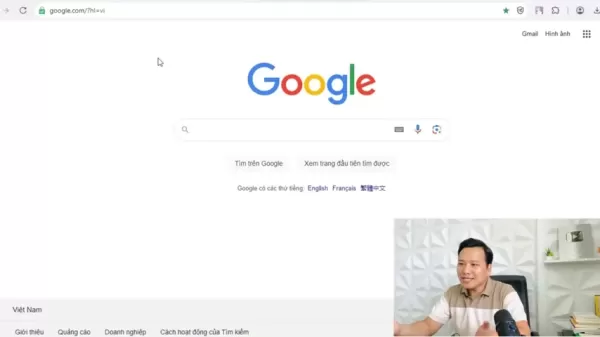
步骤2:浏览Piktochart仪表板
注册后,你将进入Piktochart仪表板。这是你创建、管理和组织信息图表的指挥中心。花点时间熟悉布局。左侧有一个菜单,包含“主页”、“模板”和“品牌资产”等选项。主区域展示按用途和行业分类的信息图表模板。你还可以使用搜索栏查找特定模板。仪表板设计直观,方便找到所需内容。
步骤3:选择完美的信息图表模板
制作出色信息图表的关键是从一个扎实的模板开始。Piktochart拥有丰富的专业设计模板库,涵盖各种主题和风格。在仪表板上浏览分类或使用搜索栏找到所需内容。找到喜欢的模板后,将鼠标悬停在上面,点击“预览”查看详情。如果适合,点击“使用模板”开始定制。选择一个符合你的品牌和信息的模板。
步骤4:使用AI定制信息图表
现在是乐趣开始的时候!Piktochart的AI帮助你将选定的模板转化为独特且引人入胜的信息图表。首先,替换占位符文本为自己的内容。点击文本并输入你的信息。然后,尝试调整设计元素,如颜色、字体和图片。Piktochart提供丰富的定制选项,让信息图表符合你的品牌。AI会建议互补的颜色和字体,保持设计的一致性和吸引力。不要害怕发挥创意,探索不同的可能性。你的目标是创建一张吸引注意力并有效传达信息的信息图表。
步骤5:添加数据可视化
如果你的信息图表包含数据,Piktochart能轻松将其转化为视觉上吸引人的图表和图形。点击工具栏中的“图表”按钮,从柱状图、饼图和折线图等类型中选择。你可以从电子表格导入数据或手动输入。AI会生成准确且引人入胜的图表或图形。你还可以自定义图表外观,调整颜色、标签和字体以匹配你的品牌。
步骤6:完成并分享信息图表
当你对信息图表满意后,是时候完成并分享了。在分享前,仔细校对以发现拼写或错误。然后,将其下载为PNG、JPG或PDF文件。Piktochart还允许你直接在Facebook、Twitter和LinkedIn等社交媒体平台上分享信息图表。你还可以将其嵌入网站或博客。使用Piktochart,分享信息图表与创建一样简单!
Piktochart定价计划
了解Piktochart的订阅选项
Piktochart提供多种定价计划,适合不同的需求和预算。免费计划提供基本功能,允许你创建有限数量的信息图表,并带有Piktochart品牌。要使用更高级功能并移除品牌,你需要升级到付费计划。Piktochart的Pro计划适合个人和小团队,提供无限信息图表创建、高级模板和品牌定制。企业计划专为大型组织设计,提供团队协作、自定义品牌和专属支持。访问Piktochart网站,比较功能和定价,找到适合你的计划。
Piktochart:权衡利弊
优点
- 用户友好的界面: 即使是初学者也能轻松导航。
- AI驱动工具: 通过智能建议简化设计过程。
- 丰富的模板库: 提供大量专业设计的模板。
- 定制选项: 允许你根据品牌定制信息图表。
- 数据可视化工具: 轻松将数据转化为视觉上吸引人的图表和图形。
- 社交媒体整合: 简化在社交媒体平台上分享信息图表。
缺点
- 免费计划限制: 免费计划功能有限,且包含Piktochart品牌。
- 付费计划成本: 付费计划对某些用户可能较昂贵。
- 高级设计功能有限: 可能无法满足需要高级设计功能的用户需求。
Piktochart的关键功能
探索Piktochart的能力
Piktochart拥有众多功能,让信息图表创建变得轻松。一些关键功能包括:
- AI驱动的信息图表制作工具: 在几分钟内将文本转化为视觉内容。
- 丰富的模板库: 从大量专业设计的模板中选择。
- 定制选项: 使用自定义颜色、字体和标志,根据品牌定制信息图表。
- 数据可视化工具: 将数据转化为视觉上吸引人的图表和图形。
- 拖放界面: 即使没有设计经验,也能轻松创建信息图表。
- 社交媒体整合: 直接将信息图表分享到社交媒体平台。
- 网站嵌入: 将信息图表嵌入你的网站或博客。
- 团队协作(企业计划): 与团队协作完成信息图表项目。
这些功能结合Piktochart的直观界面,使其成为创建出色信息图表的绝佳选择。
释放潜力:Piktochart的应用案例
不同行业如何从Piktochart受益
Piktochart的多样性使其成为各行业的宝贵工具。以下是一些示例:
- 营销: 为社交媒体、电子邮件营销和内容营销创建视觉上吸引人的信息图表。
- 教育: 为课堂演示和在线学习材料设计信息丰富的信息图表。
- 商业: 为内部沟通、报告和演示创建引人入胜的信息图表。
- 医疗保健: 为患者教育和医疗保健宣传活动开发清晰简洁的信息图表。
- 非营利组织: 为筹款活动和倡导工作设计有影响力的信息图表。
无论你身处哪个行业,Piktochart都能帮助你创建视觉上惊艳的信息图表,吸引注意力并有效传达信息。
关于Piktochart的常见问题
Piktochart是免费使用的吗?
Piktochart提供功能有限的免费计划。要访问更高级功能并移除Piktochart品牌,你需要升级到付费计划。
使用Piktochart需要设计技能吗?
不需要!Piktochart设计得用户友好,即使没有设计经验也能使用。其拖放界面和AI驱动功能让创建出色信息图表变得简单,无需任何设计技能。
我可以用我的品牌颜色和字体定制信息图表吗?
可以!Piktochart允许你使用品牌颜色、字体和标志定制信息图表,确保所有视觉内容保持品牌一致性。
我可以在社交媒体上分享信息图表吗?
可以!Piktochart允许你直接将信息图表分享到Facebook、Twitter和LinkedIn等社交媒体平台。
我可以将信息图表嵌入我的网站吗?
可以!Piktochart允许你将信息图表嵌入网站或博客。只需复制嵌入代码并粘贴到网站的HTML中。
相关问题
还有哪些AI驱动的信息图表制作工具?
虽然Piktochart是一个不错的选择,但还有其他AI驱动的信息图表制作工具。一些热门替代品包括:
- Canva: 一个多功能设计平台,拥有AI驱动的信息图表创建工具和丰富的模板及设计元素库。
- Visme: 另一个受欢迎的信息图表制作工具,具备AI功能,如自动布局建议和数据可视化能力。
- Venngage: 一个用户友好的信息图表制作工具,拥有大量模板和设计元素,提供AI驱动功能,如颜色搭配建议和图标推荐。
- Easelly: 一个简单直接的信息图表制作工具,拥有多种模板和设计元素,适合初学者。
最适合你的AI驱动信息图表制作工具取决于你的具体需求和偏好。选择时考虑你的预算、设计技能和所需功能。
相关文章
 翡翠开藏大师》(Master Emerald Kaizo Nuzlocke):终极生存与策略指南
Emerald Kaizo 是有史以来最强大的神奇宝贝 ROM 黑客之一。虽然尝试运行 Nuzlocke 会使挑战成倍增加,但通过精心策划和战略执行,胜利仍然是可以实现的。这本权威指南提供了在硬核 Nuzlocke 规则下征服翡翠海藏的必备工具、经过实战检验的战术和深入的人工智能分析。准备好接受神奇宝贝高手的终极考验吧!基本策略收集关键工具:游戏文档、专门的 PKHeX(EK 版)和精确的伤害计算
翡翠开藏大师》(Master Emerald Kaizo Nuzlocke):终极生存与策略指南
Emerald Kaizo 是有史以来最强大的神奇宝贝 ROM 黑客之一。虽然尝试运行 Nuzlocke 会使挑战成倍增加,但通过精心策划和战略执行,胜利仍然是可以实现的。这本权威指南提供了在硬核 Nuzlocke 规则下征服翡翠海藏的必备工具、经过实战检验的战术和深入的人工智能分析。准备好接受神奇宝贝高手的终极考验吧!基本策略收集关键工具:游戏文档、专门的 PKHeX(EK 版)和精确的伤害计算
 人工智能驱动的求职信:期刊投稿专家指南
在当今竞争激烈的学术出版环境中,撰写一封有效的求职信是稿件能否被录用的关键。了解像 ChatGPT 这样的人工智能工具如何简化这一重要任务,帮助您撰写出精美、专业的信件,吸引期刊编辑的注意。我们的综合指南将逐步揭示优化投稿包、最大限度地提高发表成功率的策略。要点必要的研究准备:整理所有稿件细节和期刊规范。人工智能辅助起草:使用 ChatGPT 生成最初的求职信模板。个性化定制:完善人工智能输出,以
人工智能驱动的求职信:期刊投稿专家指南
在当今竞争激烈的学术出版环境中,撰写一封有效的求职信是稿件能否被录用的关键。了解像 ChatGPT 这样的人工智能工具如何简化这一重要任务,帮助您撰写出精美、专业的信件,吸引期刊编辑的注意。我们的综合指南将逐步揭示优化投稿包、最大限度地提高发表成功率的策略。要点必要的研究准备:整理所有稿件细节和期刊规范。人工智能辅助起草:使用 ChatGPT 生成最初的求职信模板。个性化定制:完善人工智能输出,以
 美国将因社交媒体法规制裁外国官员
美国站出来反对全球数字内容法规美国国务院本周针对欧洲的数字治理政策发出了尖锐的外交斥责,表明在网络平台控制权问题上的紧张局势正在升级。国务卿马可-卢比奥(Marco Rubio)公布了一项新的签证限制政策,该政策针对的是参与美国认为影响美国数字空间的过度审查的外国官员。新签证限制解释根据周三宣布的政策,美国将拒绝被认定正在执行影响美国受保护言论的海外内容法规的外国公民入境。卢比奥强调了两
评论 (2)
0/200
美国将因社交媒体法规制裁外国官员
美国站出来反对全球数字内容法规美国国务院本周针对欧洲的数字治理政策发出了尖锐的外交斥责,表明在网络平台控制权问题上的紧张局势正在升级。国务卿马可-卢比奥(Marco Rubio)公布了一项新的签证限制政策,该政策针对的是参与美国认为影响美国数字空间的过度审查的外国官员。新签证限制解释根据周三宣布的政策,美国将拒绝被认定正在执行影响美国受保护言论的海外内容法规的外国公民入境。卢比奥强调了两
评论 (2)
0/200
![RyanGonzalez]() RyanGonzalez
RyanGonzalez
 2025-08-13 03:01:00
2025-08-13 03:01:00
This AI infographic tool sounds like a game-changer! I’m no designer, but I can already imagine turning boring reports into slick visuals. Can’t wait to try it out! 😎


 0
0
![JackMoore]() JackMoore
JackMoore
 2025-08-09 19:00:59
2025-08-09 19:00:59
This AI infographic tool sounds like a game-changer! I’m no designer, but I’m excited to try turning my boring reports into something that pops. Anyone else using this yet? 😎


 0
0
想知道如何快速制作引人注目的信息图表,即使你不是设计高手?在当今数字世界的旋风中,视觉内容为王。本文深入探讨了AI工具如何帮助任何人轻松将纯文本转化为引人入胜的信息图表。你将发现如何利用AI制作不仅吸引眼球,还能清晰传达信息的视觉内容。
关键要点
- 学习如何使用AI将文本转化为信息图表。
- 了解使用AI创建信息图表的好处。
- 探索Piktochart的功能和能力。
- 理解如何定制信息图表以符合你的品牌。
- 了解如何为网站和社交媒体创建信息图表。
释放AI信息图表的潜力
为什么使用AI创建信息图表?
在快节奏的数字沟通世界中,信息图表是将复杂信息分解为易于理解的视觉内容的首选方式。传统上,创建这些视觉内容需要具备设计技能、昂贵的软件和充足的时间。但AI信息图表工具改变了游戏规则,让任何人都能快速制作出专业外观的图表。
AI驱动的信息图表制作工具负责处理设计中的繁重工作。它们提供预设计模板、智能布局和数据可视化功能,大大减少了创建引人入胜的视觉内容所需的时间和精力。这意味着你可以更专注于策略,而不是设计。此外,AI有助于在视觉内容中保持一致的品牌形象和信息传递,提升你的品牌识别度。通过使用AI进行信息图表设计,你可以保持领先,利用视觉故事讲述与观众建立联系并实现影响深远的结果。
使用AI创建信息图表的优势众多:
- 速度与效率: AI能在几分钟内制作出信息图表,而不是几小时或几天。
- 易用性: 没有设计技能?没问题。AI工具让任何人都能轻松创建专业外观的信息图表。
- 成本效益: 这些工具通常提供价格实惠的计划,节省了高端设计软件或聘请专业人员的费用。
- 一致性: AI通过应用固定的样式和模板,帮助你的视觉内容与品牌保持一致。
- 数据可视化: 它能自动将数据转化为图表和图形,使复杂信息更易于理解。

介绍Piktochart:你的AI信息图表解决方案
Piktochart在AI信息图表领域中脱颖而出,提供一个易于使用的平台,功能强大。它非常适合将文本转化为视觉上吸引人的信息图表,即使你从未设计过任何东西。Piktochart的AI功能通过智能布局建议、自动数据可视化和大量可定制模板,使设计过程更加顺畅。
使用Piktochart,你可以轻松制作与品牌风格相符的信息图表,使用自己的字体、颜色和标志。该平台支持多种视觉格式,如图表、图形、图标和图片,使你的故事讲述更具吸引力。无论你从事营销、教育还是商业,Piktochart都能帮助你创建引人入胜且有效沟通的信息图表。通过利用Piktochart的AI信息图表制作工具,你可以提升视觉沟通,将内容策略推向新高度。
无论你为网站、社交媒体还是演示设计,Piktochart都提供所需的工具和资源。其直观的界面和拖放功能让创建令人惊叹的视觉内容变得轻而易举,即使没有设计经验。
优化信息图表以提升SEO效果
提升信息图表的可见性
制作一个出色的信息图表很棒,但确保目标受众能看到它至关重要。以下是如何为搜索引擎优化信息图表:
- 关键词研究: 找到与信息图表主题相关的关键词,并在标题、描述和alt文本中合理使用。
- 描述性标题: 创建一个吸引人的标题,反映信息图表内容并包含相关关键词。
- Alt文本优化: 为信息图表图片添加描述性alt文本,帮助搜索引擎理解内容并提升可访问性。
- 文件名优化: 使用包含相关关键词的描述性文件名,如“AI信息图表创建.jpg”而不是“image1.jpg”。
- 网站嵌入: 将信息图表嵌入你的网站或博客以提升可见性和吸引流量。
- 社交媒体分享: 在社交媒体上分享信息图表,扩大其覆盖范围并生成反向链接。
- 反向链接建设: 鼓励其他网站链接到你的信息图表以提升搜索引擎排名。
通过遵循这些SEO最佳实践,你可以显著提升信息图表的可见性并为你的网站带来更多流量。
使用Piktochart创建令人惊叹的信息图表:分步指南
步骤1:访问Piktochart并注册
首先,前往Piktochart网站。你可以通过在Google上搜索“Piktochart”轻松找到它。到达后,注册一个账户。Piktochart提供一个功能有限的免费计划,以及功能更高级的付费计划。只需点击“注册”并按照提示操作。你可以使用Google账户进行更快速的注册。过程简单,让你迅速准备好开始创作。
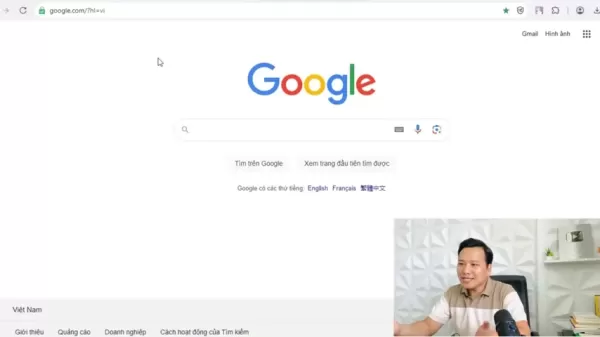
步骤2:浏览Piktochart仪表板
注册后,你将进入Piktochart仪表板。这是你创建、管理和组织信息图表的指挥中心。花点时间熟悉布局。左侧有一个菜单,包含“主页”、“模板”和“品牌资产”等选项。主区域展示按用途和行业分类的信息图表模板。你还可以使用搜索栏查找特定模板。仪表板设计直观,方便找到所需内容。
步骤3:选择完美的信息图表模板
制作出色信息图表的关键是从一个扎实的模板开始。Piktochart拥有丰富的专业设计模板库,涵盖各种主题和风格。在仪表板上浏览分类或使用搜索栏找到所需内容。找到喜欢的模板后,将鼠标悬停在上面,点击“预览”查看详情。如果适合,点击“使用模板”开始定制。选择一个符合你的品牌和信息的模板。
步骤4:使用AI定制信息图表
现在是乐趣开始的时候!Piktochart的AI帮助你将选定的模板转化为独特且引人入胜的信息图表。首先,替换占位符文本为自己的内容。点击文本并输入你的信息。然后,尝试调整设计元素,如颜色、字体和图片。Piktochart提供丰富的定制选项,让信息图表符合你的品牌。AI会建议互补的颜色和字体,保持设计的一致性和吸引力。不要害怕发挥创意,探索不同的可能性。你的目标是创建一张吸引注意力并有效传达信息的信息图表。
步骤5:添加数据可视化
如果你的信息图表包含数据,Piktochart能轻松将其转化为视觉上吸引人的图表和图形。点击工具栏中的“图表”按钮,从柱状图、饼图和折线图等类型中选择。你可以从电子表格导入数据或手动输入。AI会生成准确且引人入胜的图表或图形。你还可以自定义图表外观,调整颜色、标签和字体以匹配你的品牌。
步骤6:完成并分享信息图表
当你对信息图表满意后,是时候完成并分享了。在分享前,仔细校对以发现拼写或错误。然后,将其下载为PNG、JPG或PDF文件。Piktochart还允许你直接在Facebook、Twitter和LinkedIn等社交媒体平台上分享信息图表。你还可以将其嵌入网站或博客。使用Piktochart,分享信息图表与创建一样简单!
Piktochart定价计划
了解Piktochart的订阅选项
Piktochart提供多种定价计划,适合不同的需求和预算。免费计划提供基本功能,允许你创建有限数量的信息图表,并带有Piktochart品牌。要使用更高级功能并移除品牌,你需要升级到付费计划。Piktochart的Pro计划适合个人和小团队,提供无限信息图表创建、高级模板和品牌定制。企业计划专为大型组织设计,提供团队协作、自定义品牌和专属支持。访问Piktochart网站,比较功能和定价,找到适合你的计划。
Piktochart:权衡利弊
优点
- 用户友好的界面: 即使是初学者也能轻松导航。
- AI驱动工具: 通过智能建议简化设计过程。
- 丰富的模板库: 提供大量专业设计的模板。
- 定制选项: 允许你根据品牌定制信息图表。
- 数据可视化工具: 轻松将数据转化为视觉上吸引人的图表和图形。
- 社交媒体整合: 简化在社交媒体平台上分享信息图表。
缺点
- 免费计划限制: 免费计划功能有限,且包含Piktochart品牌。
- 付费计划成本: 付费计划对某些用户可能较昂贵。
- 高级设计功能有限: 可能无法满足需要高级设计功能的用户需求。
Piktochart的关键功能
探索Piktochart的能力
Piktochart拥有众多功能,让信息图表创建变得轻松。一些关键功能包括:
- AI驱动的信息图表制作工具: 在几分钟内将文本转化为视觉内容。
- 丰富的模板库: 从大量专业设计的模板中选择。
- 定制选项: 使用自定义颜色、字体和标志,根据品牌定制信息图表。
- 数据可视化工具: 将数据转化为视觉上吸引人的图表和图形。
- 拖放界面: 即使没有设计经验,也能轻松创建信息图表。
- 社交媒体整合: 直接将信息图表分享到社交媒体平台。
- 网站嵌入: 将信息图表嵌入你的网站或博客。
- 团队协作(企业计划): 与团队协作完成信息图表项目。
这些功能结合Piktochart的直观界面,使其成为创建出色信息图表的绝佳选择。
释放潜力:Piktochart的应用案例
不同行业如何从Piktochart受益
Piktochart的多样性使其成为各行业的宝贵工具。以下是一些示例:
- 营销: 为社交媒体、电子邮件营销和内容营销创建视觉上吸引人的信息图表。
- 教育: 为课堂演示和在线学习材料设计信息丰富的信息图表。
- 商业: 为内部沟通、报告和演示创建引人入胜的信息图表。
- 医疗保健: 为患者教育和医疗保健宣传活动开发清晰简洁的信息图表。
- 非营利组织: 为筹款活动和倡导工作设计有影响力的信息图表。
无论你身处哪个行业,Piktochart都能帮助你创建视觉上惊艳的信息图表,吸引注意力并有效传达信息。
关于Piktochart的常见问题
Piktochart是免费使用的吗?
Piktochart提供功能有限的免费计划。要访问更高级功能并移除Piktochart品牌,你需要升级到付费计划。
使用Piktochart需要设计技能吗?
不需要!Piktochart设计得用户友好,即使没有设计经验也能使用。其拖放界面和AI驱动功能让创建出色信息图表变得简单,无需任何设计技能。
我可以用我的品牌颜色和字体定制信息图表吗?
可以!Piktochart允许你使用品牌颜色、字体和标志定制信息图表,确保所有视觉内容保持品牌一致性。
我可以在社交媒体上分享信息图表吗?
可以!Piktochart允许你直接将信息图表分享到Facebook、Twitter和LinkedIn等社交媒体平台。
我可以将信息图表嵌入我的网站吗?
可以!Piktochart允许你将信息图表嵌入网站或博客。只需复制嵌入代码并粘贴到网站的HTML中。
相关问题
还有哪些AI驱动的信息图表制作工具?
虽然Piktochart是一个不错的选择,但还有其他AI驱动的信息图表制作工具。一些热门替代品包括:
- Canva: 一个多功能设计平台,拥有AI驱动的信息图表创建工具和丰富的模板及设计元素库。
- Visme: 另一个受欢迎的信息图表制作工具,具备AI功能,如自动布局建议和数据可视化能力。
- Venngage: 一个用户友好的信息图表制作工具,拥有大量模板和设计元素,提供AI驱动功能,如颜色搭配建议和图标推荐。
- Easelly: 一个简单直接的信息图表制作工具,拥有多种模板和设计元素,适合初学者。
最适合你的AI驱动信息图表制作工具取决于你的具体需求和偏好。选择时考虑你的预算、设计技能和所需功能。
 翡翠开藏大师》(Master Emerald Kaizo Nuzlocke):终极生存与策略指南
Emerald Kaizo 是有史以来最强大的神奇宝贝 ROM 黑客之一。虽然尝试运行 Nuzlocke 会使挑战成倍增加,但通过精心策划和战略执行,胜利仍然是可以实现的。这本权威指南提供了在硬核 Nuzlocke 规则下征服翡翠海藏的必备工具、经过实战检验的战术和深入的人工智能分析。准备好接受神奇宝贝高手的终极考验吧!基本策略收集关键工具:游戏文档、专门的 PKHeX(EK 版)和精确的伤害计算
翡翠开藏大师》(Master Emerald Kaizo Nuzlocke):终极生存与策略指南
Emerald Kaizo 是有史以来最强大的神奇宝贝 ROM 黑客之一。虽然尝试运行 Nuzlocke 会使挑战成倍增加,但通过精心策划和战略执行,胜利仍然是可以实现的。这本权威指南提供了在硬核 Nuzlocke 规则下征服翡翠海藏的必备工具、经过实战检验的战术和深入的人工智能分析。准备好接受神奇宝贝高手的终极考验吧!基本策略收集关键工具:游戏文档、专门的 PKHeX(EK 版)和精确的伤害计算
 人工智能驱动的求职信:期刊投稿专家指南
在当今竞争激烈的学术出版环境中,撰写一封有效的求职信是稿件能否被录用的关键。了解像 ChatGPT 这样的人工智能工具如何简化这一重要任务,帮助您撰写出精美、专业的信件,吸引期刊编辑的注意。我们的综合指南将逐步揭示优化投稿包、最大限度地提高发表成功率的策略。要点必要的研究准备:整理所有稿件细节和期刊规范。人工智能辅助起草:使用 ChatGPT 生成最初的求职信模板。个性化定制:完善人工智能输出,以
人工智能驱动的求职信:期刊投稿专家指南
在当今竞争激烈的学术出版环境中,撰写一封有效的求职信是稿件能否被录用的关键。了解像 ChatGPT 这样的人工智能工具如何简化这一重要任务,帮助您撰写出精美、专业的信件,吸引期刊编辑的注意。我们的综合指南将逐步揭示优化投稿包、最大限度地提高发表成功率的策略。要点必要的研究准备:整理所有稿件细节和期刊规范。人工智能辅助起草:使用 ChatGPT 生成最初的求职信模板。个性化定制:完善人工智能输出,以
 美国将因社交媒体法规制裁外国官员
美国站出来反对全球数字内容法规美国国务院本周针对欧洲的数字治理政策发出了尖锐的外交斥责,表明在网络平台控制权问题上的紧张局势正在升级。国务卿马可-卢比奥(Marco Rubio)公布了一项新的签证限制政策,该政策针对的是参与美国认为影响美国数字空间的过度审查的外国官员。新签证限制解释根据周三宣布的政策,美国将拒绝被认定正在执行影响美国受保护言论的海外内容法规的外国公民入境。卢比奥强调了两
美国将因社交媒体法规制裁外国官员
美国站出来反对全球数字内容法规美国国务院本周针对欧洲的数字治理政策发出了尖锐的外交斥责,表明在网络平台控制权问题上的紧张局势正在升级。国务卿马可-卢比奥(Marco Rubio)公布了一项新的签证限制政策,该政策针对的是参与美国认为影响美国数字空间的过度审查的外国官员。新签证限制解释根据周三宣布的政策,美国将拒绝被认定正在执行影响美国受保护言论的海外内容法规的外国公民入境。卢比奥强调了两
 2025-08-13 03:01:00
2025-08-13 03:01:00
This AI infographic tool sounds like a game-changer! I’m no designer, but I can already imagine turning boring reports into slick visuals. Can’t wait to try it out! 😎


 0
0
 2025-08-09 19:00:59
2025-08-09 19:00:59
This AI infographic tool sounds like a game-changer! I’m no designer, but I’m excited to try turning my boring reports into something that pops. Anyone else using this yet? 😎


 0
0





























